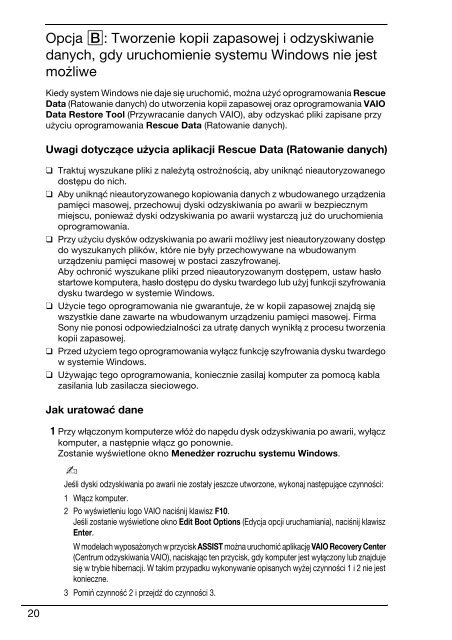Sony VPCEC1A4E - VPCEC1A4E Guida alla risoluzione dei problemi Rumeno
Sony VPCEC1A4E - VPCEC1A4E Guida alla risoluzione dei problemi Rumeno
Sony VPCEC1A4E - VPCEC1A4E Guida alla risoluzione dei problemi Rumeno
You also want an ePaper? Increase the reach of your titles
YUMPU automatically turns print PDFs into web optimized ePapers that Google loves.
Opcja B: Tworzenie kopii zapasowej i odzyskiwanie<br />
danych, gdy uruchomienie systemu Windows nie jest<br />
możliwe<br />
Kiedy system Windows nie daje się uruchomić, można użyć oprogramowania Rescue<br />
Data (Ratowanie danych) do utworzenia kopii zapasowej oraz oprogramowania VAIO<br />
Data Restore Tool (Przywracanie danych VAIO), aby odzyskać pliki zapisane przy<br />
użyciu oprogramowania Rescue Data (Ratowanie danych).<br />
Uwagi dotyczące użycia aplikacji Rescue Data (Ratowanie danych)<br />
❑ Traktuj wyszukane pliki z należytą ostrożnością, aby uniknąć nieautoryzowanego<br />
dostępu do nich.<br />
❑ Aby uniknąć nieautoryzowanego kopiowania danych z wbudowanego urządzenia<br />
pamięci masowej, przechowuj dyski odzyskiwania po awarii w bezpiecznym<br />
miejscu, ponieważ dyski odzyskiwania po awarii wystarczą już do uruchomienia<br />
oprogramowania.<br />
❑ Przy użyciu dysków odzyskiwania po awarii możliwy jest nieautoryzowany dostęp<br />
do wyszukanych plików, które nie były przechowywane na wbudowanym<br />
urządzeniu pamięci masowej w postaci zaszyfrowanej.<br />
Aby ochronić wyszukane pliki przed nieautoryzowanym dostępem, ustaw hasło<br />
startowe komputera, hasło dostępu do dysku twardego lub użyj funkcji szyfrowania<br />
dysku twardego w systemie Windows.<br />
❑ Użycie tego oprogramowania nie gwarantuje, że w kopii zapasowej znajdą się<br />
wszystkie dane zawarte na wbudowanym urządzeniu pamięci masowej. Firma<br />
<strong>Sony</strong> nie ponosi odpowiedzialności za utratę danych wynikłą z procesu tworzenia<br />
kopii zapasowej.<br />
❑ Przed użyciem tego oprogramowania wyłącz funkcję szyfrowania dysku twardego<br />
w systemie Windows.<br />
❑ Używając tego oprogramowania, koniecznie zasilaj komputer za pomocą kabla<br />
zasilania lub zasilacza sieciowego.<br />
Jak uratować dane<br />
1 Przy włączonym komputerze włóż do napędu dysk odzyskiwania po awarii, wyłącz<br />
komputer, a następnie włącz go ponownie.<br />
Zostanie wyświetlone okno Menedżer rozruchu systemu Windows.<br />
Jeśli dyski odzyskiwania po awarii nie zostały jeszcze utworzone, wykonaj następujące czynności:<br />
1 Włącz komputer.<br />
2 Po wyświetleniu logo VAIO naciśnij klawisz F10.<br />
Jeśli zostanie wyświetlone okno Edit Boot Options (Edycja opcji uruchamiania), naciśnij klawisz<br />
Enter.<br />
W modelach wyposażonych w przycisk ASSIST można uruchomić aplikację VAIO Recovery Center<br />
(Centrum odzyskiwania VAIO), naciskając ten przycisk, gdy komputer jest wyłączony lub znajduje<br />
się w trybie hibernacji. W takim przypadku wykonywanie opisanych wyżej czynności 1 i 2 nie jest<br />
konieczne.<br />
3 Pomiń czynność 2 i przejdź do czynności 3.<br />
20